SpaceSniffer(磁盘空间分析工具)是一款快速而且还非常方便使用。它有直观的结构布局,像那种多层视图都能清晰明了的展现出来,用户点SpaceSniffer(磁盘空间分析工具)就可以清楚明了的观察观看,而且SpaceSniffer(磁盘空间分析工具)占用内存小,而且功能强大,特别好用,有需要的赶紧来下载吧感受一下它的好处吧
SpaceSniffer(磁盘空间分析工具)功能特点
SpaceSniffer快速且方便易用。
直观的结构布局,使用多层视图显示不同的内容。
如网络浏览器浏览一样可自由缩放元素。
智能缓存的扫描引擎,多层视图,单步仿真。
在扫描过程中也可以浏览文件布局。
您可以在主线程扫描进行时,通过二次缩放扫描优化布局。
可以通过右键菜单访问Windows的文件和文件夹。
可以通过输入简单但是功能强大的过滤条件进行内容筛选。
通过显示不同的过滤元素,在同一个媒体的里可以展示不同的视图。
SpaceSniffer与系统事件保持同步,使用闪烁的方式进行警告提示。
可自定义图形、颜色和程序行为方式。
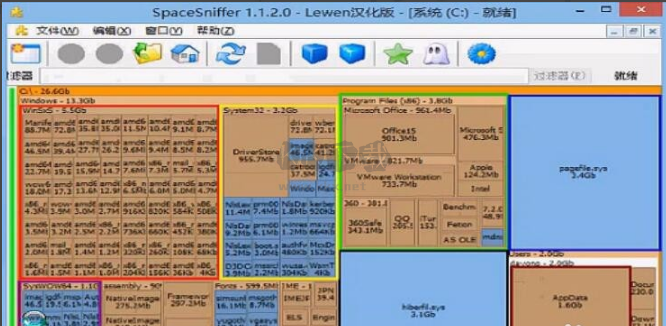
SpaceSniffer(磁盘空间分析工具)安装教程
1.自该页直接下载【spacesniffer】,解压并运行。
2.根据提示可选择【spacesniffer】安装目录
3.然后是导界面,点击下一步
4.点击我接受许可协议中的使用条款
5.安装中...请耐心等待至安装成功。
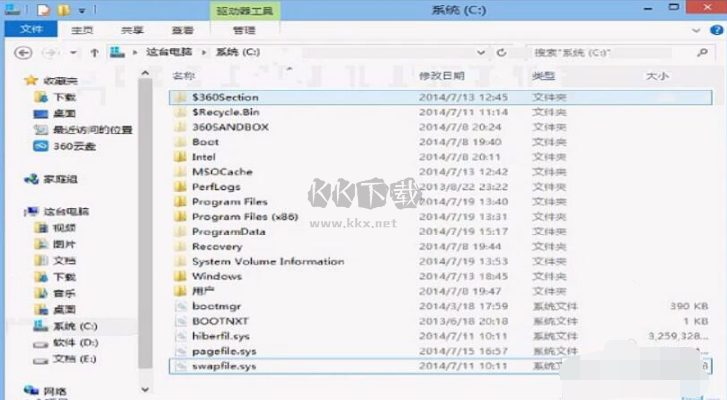
SpaceSniffer(磁盘空间分析工具)更新日志
新增的图形窗格中的字体大小配置。
SpaceSniffer中文版新增文件属性过滤。
新增对浏览器的按键操作(后退,前进,回家)。
可选在扫描结束闪烁窗口。
在窗口标题中显示扫描进度。
SpaceSniffer添加日志控制台。
增强对Unicode的支持。
优化智能高速缓存,加快50%的扫描速度(平均而言)。
增强过滤器语法(向后兼容)。

SpaceSniffer(磁盘空间分析工具)常见问题
1、为什么我的反恶意软件软件会警告我?
SpaceSniffer要求备份操作员权限访问系统上的大多数文件,以便为您提供最完整的设备视图。您的反恶意软件软件可能会警告您此特权请求。
SpaceSniffer工作在只读模式,因此不存在让它获得此类权限的风险。无论如何,如果你不相信它,你可以否定这个请求。SpaceSniffer无论如何都会工作,但会向你显示更少的细节。
2、如何开始扫描?
SpaceSniffer为您提供了许多方法来开始扫描。启动应用程序时,将出现一个启动对话框,询问您要扫描的内容。您可以:
双击媒体图标,或使用键盘选择媒体图标,然后ENTER按键
在路径字段中键入路径。如果路径难以手动键入,则可以按PATH按钮,然后浏览要扫描的路径
将文件夹从Windows资源管理器拖放到启动对话框中。这里只允许一个文件夹。删除文件夹后,您将在路径字段中找到他的路径
关闭开始对话框,然后直接在主窗口中拖放任意数量的文件夹。请记住,每个删除的文件夹都是一个新的视图窗口
3、如何删除那些恼人的动画?
如果鼠标尾随动画对您来说很烦人,那么您可以从Configure/Colors面板中 取消或激活它
4、如何临时隐藏那些大文件?
有时候,一个非常大的文件会阻碍你看到更小的文件。这可能很烦人,但使用文件标记可以解决问题:
只需设置一个不包括过滤器的标签|:red(例如隐藏红色标记文件)。
然后,只需将鼠标悬停在烦人的文件上,然后按CTRL+1 或只是1过滤字段没有聚焦。
该文件已被标记并将消失,从而为更小的文件显示更多空间。
当您吃饱时,只需删除文件过滤器即可再次查看所有内容。如果希望仅显示标记文件,则通过删除起始管道字符来转换包含过滤器中的排除过滤器。
5、spacesniffer怎样设置中文?
spacesniffer中文设置教程:http://www.onlinedown.net/article/10011826.htm
6、SpaceSniffer如何查看硬盘文件?
SpaceSniffer查看硬盘文件的方法:http://www.onlinedown.net/article/10011825.htm
7、SpaceSniffer如何快速查看文件夹大小?
SpaceSniffer查看文件夹大小的方法:http://www.onlinedown.net/article/10011824.htm
8、SpaceSniffer怎样查看磁盘空间?
SpaceSniffer查看磁盘空间的方法:http://www.onlinedown.net/article/10011823.htm

